Le Pré-Traitement
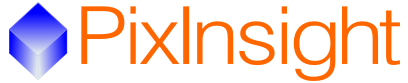
Pixinsight 1.8
Sommaire
- Introduction sur Pixinsigth
- Interface du Logiciel
- Les principes Généraux du logiciel
- Le Prétraitement avec PI
1. Intégration des offsets
2. Calibration des Darks3. Intégration des Darks
4. Calibration Des Flats
5. Intégration des Flats
6. Calibration des images avec les 3 MASTERS
7. Correction Cosmétique des Bruts
8. Debayeriser les images DSLR
9. Alignement des images
10. Intégration des images
Introduction à Pixinsight
Télécharger Pixinsight 45j gratuit: site officiel
Pixinsight est un logiciel développé par la compagnie Pleiades astrophoto basée en Espagne et à pour but de fournir aux astrophotographes un logiciel répondant à leurs exigences du traitement photo.Il peut donc être utilisé pour le prétraitement, le traitement et l’analyse des photos.
Pleiades astropoto travaille constamment avec les amateurs via leur forum et peuvent répondre à toutes les questions. Il sont aussi à l’écoute des suggestions d’amélioration de leur soft.
Il est proposé a environ 200€ avec les mises à jour gratuites et régulières. Ils proposent aussi une version d’essai 45j qui permet à toutes et tous de tester leur soft dans sa version complète.
L’interface
L’interface est constituée d’une colonne principale sur la gauche avec: process consol – process explorer – history explorer qui sont les consoles les plus utilisées.
L’interface dispose aussi d’une barre menu qui permet d’avoir accès a toutes les fonctions de PI dont la sauvegarde des fichiers.
Les principes Généraux du logiciel
- STF Function – Visualiser une image brut
- Appliquer un process
1. A une images
2. A l’image active
3. En Mode globale
- Sauvegarder un process pour une réutilisation
- Prévisualiser un effet
- Réaliser des zones de previews
L’outil de visualisation ScreenTransferFunction est probablement l’outil le plus utilisé de pixinsight, il permet en 1 clic (sur le rond jaune) de passer d’une visualisation linéaire a une visualisation non linéaire de votre image.
Vous allez donc pouvoir révélé ce que comprend votre image sans même y toucher. Quand je dis sans même y toucher je veux dire par là que aucun traitement n’est appliqué, il s’agit juste d’un mode de VISUALISATION
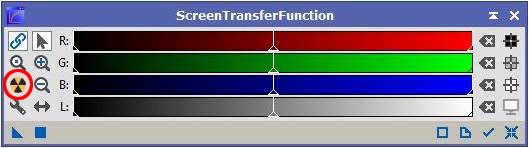
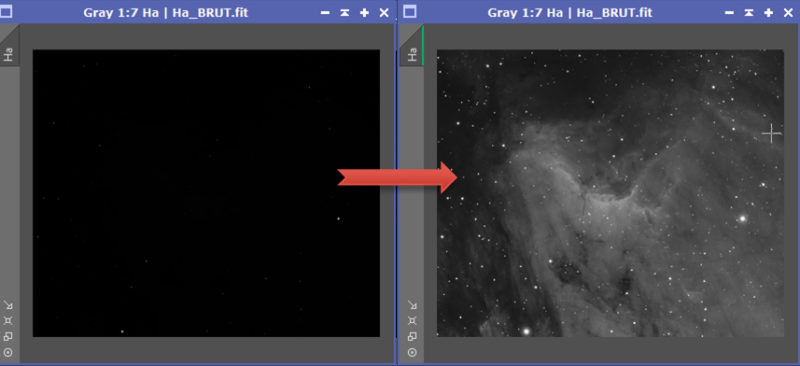
Application![]()
Application et preview
![]()
Les Previews sont plus qu’utiles pour faire des essais de traitements, ils permettent de gagner beaucoup de temps en testant les effets d’un traitement sur celui-ci plutôt que sur l’image plein format!
Pour réaliser un Preview il suffit de cliquer sur l’icon présenté ci-dessous et de faire un rectangle sur une zone de l’image. Une preview sera affiché ensuite sur la gauche de l’image sous son nom.
En cliquant dessus vous afficherez la preview et vous pourrez utiliser celle-ci pour tester des traitements sans toucher a l’image d’origine. Gain de temps énorme car les calculs réalisés par le logiciel se feront beaucoup plus vite sur des petites zones.
![]()
Le prétraitement avec Batch Processing
Pixinsight Dispose de divers scripts dont l’un est un script général de prétraitement du style DSS. Son utilisation est très simple mais est beaucoup moins performant qu’un prétraitement manuel.
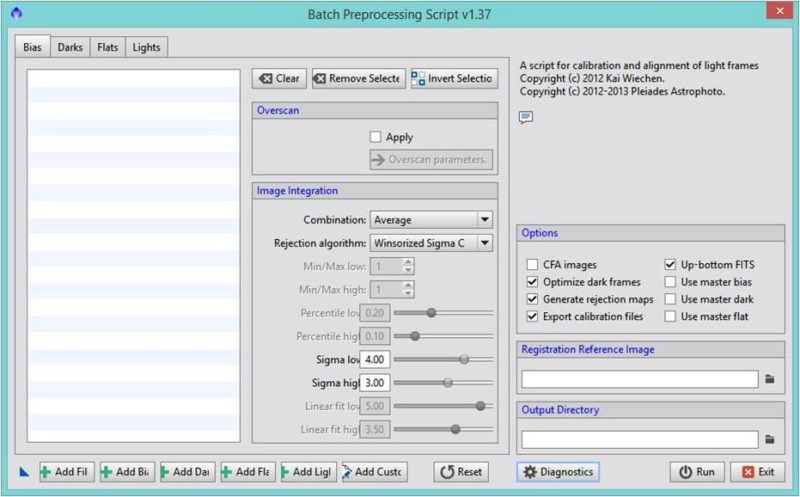
Méthode de réjection en fonction du nombre d’images:
3 à 5: PERCENTILE CLIPPING
5 à 8: AVERAGED SIGMA CLIPPNG
8 à 20: WINSORIZED SIGMA CLIPPING
Le prétraitement en Manuel
Le Prétraitement en manuel est le plus efficace. Bien qu’il faille connaitre toutes les étapes d’un prétraitement il nous permet d’avoir la main sur tous les réglages et paramètres tout au long du processus.
Celui-ci reste toute fois un peu long mais indispensable pour sortir de belles images.
Des process icons sont disponibles sur le net et n’hésitez pas a en faire vous même ou a me demander conseil.
Les étapes du prétraitement
Nous allons voir dans le détail les étapes du prétraitement en manuel avec leurs différents réglages
Intégration Master OFFSET
Ouvrez le process ImageIntegration. Sélectionnez Tout vos Offsets et choisissez le mode de Rejection correspondant aux nombres d’Offsets Réalisés.
3 à 5: PERCENTILE CLIPPING
5 à 8: AVERAGED SIGMA CLIPPNG
8 à 20: WINSORIZED SIGMA CLIPPING
+20: Linear Fit Clipping
Paramètre de base:
-Normalization: No normalization
-Weights: Don’t care (all weight = 1)
-Scale estimation: MAD
-Sigma: low: 4,500
-Sigma: High: 4,500
Appliquer en Global et Sauvegarder le MASTER Bias en FIT 32BIT
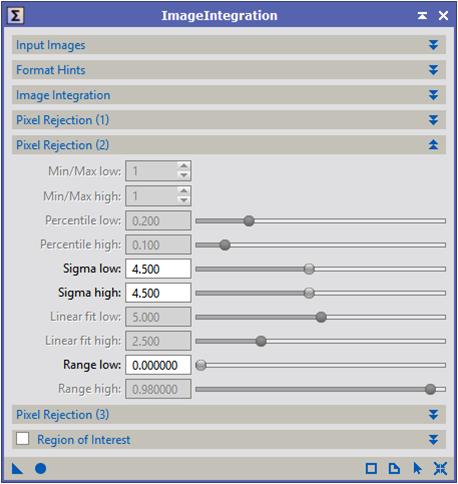
Calibration des DARK
Pour faire un Master Dark if faut tout d’abord calibré tout les Brut de dark avec le Master Offset préalablement obtenu.
L’intégration est réalisée avec le mode correspondant au nombre d’image DARK utilisé (vu précédemment).
– Venez ouvrir Le process Image Calibration
– Sélectionnez tout vos bruts de Dark
– dans la case Master Bias Venez sélectionner votre Master Offset précédemment fait
– vous pouvez sélectionner dans Output Files la destination des darks calibré
– Appliquez en Global pour lancer le processus (petit rond bleu en bas de la fenêtre)
Intégration des DARK
Ouvrir ensuite le process Image Intégration sélectionner tout vos Dark calibrés et choisissez le mode de rejection correspondant aux nombre de DARK Réalisé.
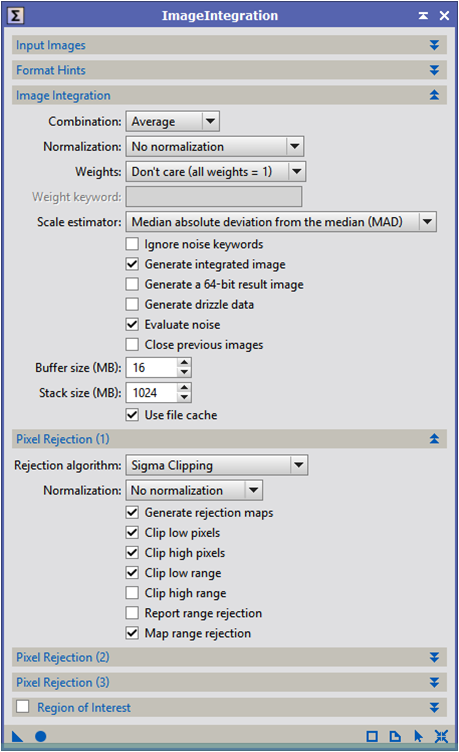
3 à 5: PERCENTILE CLIPPING
5 à 8: AVERAGED SIGMA CLIPPNG
8 à 20: WINSORIZED SIGMA CLIPPING
+20: Linear Fit Clipping
Paramètre de base:
-Normalization: No normalization
-Weights: Don’t care (all weight = 1)
-Scale estimation: MAD
-Sigma: low: 4,000
-Sigma: High: 3,000
Les Sigmas high sont a ajuster afin de supprimer les éventuels cosmic,
Appliquer en Global et Sauvegarder le MASTER DARK en FIT 32Bit
Calibration des FLATS
Pour faire un Master Flat if faut tout d’abord calibré tout les Brut de Flat avec le Master Offset obtenu ou début.
L’intégration est réalisée avec le mode correspondant au nombre d’image Flat utilisé (vu précédemment).
– Venez ouvrir Le process Image Calibration
– Sélectionnez tout vos bruts de Flat
– dans la case Master Bias Venez sélectionner votre Master Offset.
– vous pouvez sélectionner dans Output Files la destination des darks calibré
– Appliquez en Global pour lancer le processus (petit rond bleu en bas de la fenêtre)
Intégration des FLATS
Ouvrir ensuite le process Image Intégration sélectionner tout vos FLAT calibrés et choisissez le mode de rejection correspondant aux nombre de DARK Réalisé.
Intégration Master FLATS Sélectionner Tout vos FLATS et choisissez le mode de Rejection correspondant au nombre de FLATS Réalisés.
3 à 5: PERCENTILE CLIPPING
5 à 8: AVERAGED SIGMA CLIPPNG
8 à 20: WINSORIZED SIGMA CLIPPING
+20: Linear Fit Clipping
Paramètre de base:
-Normalization: Multiplicative
-Weights: Don’t care (all weight = 1)
-Scale estimation: it. k-sigma/ bi. midvariance
-Normalization: Equalize Fluxes
-Sigma: low: 4,500
-Sigma: High: 4,500
Calibration des Bruts
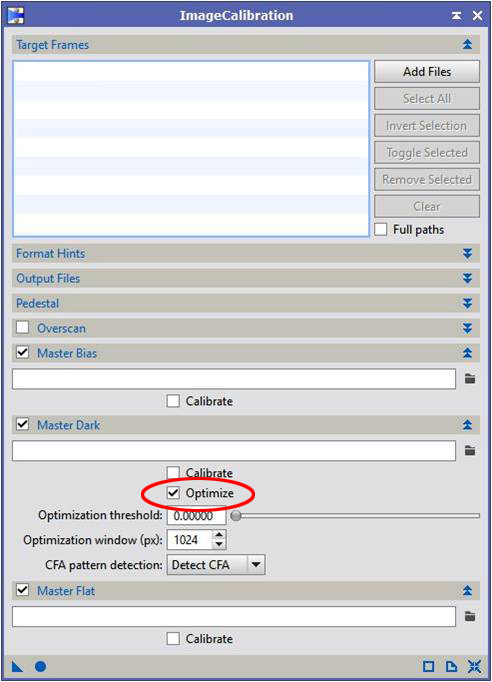 Tout les MASTERS étant réalisés il est temps de calibrer nos Brutes qui permettra le retrait du Signal de lecture (OFFSET), les Pixels Chauds (DARK) les poussières et vignetage (FLAT).
Tout les MASTERS étant réalisés il est temps de calibrer nos Brutes qui permettra le retrait du Signal de lecture (OFFSET), les Pixels Chauds (DARK) les poussières et vignetage (FLAT).
Sélectionner un répertoire de destination dans Output Files et sélectionnez toutes vos brutes.
Master Bias: Sélectionnez votre Master Offeset
MasterDark: Sélectionné votre Master DARK …. ben oui quoi
Master Flat: Sélectionnez votre Master Flat … fallait-il le préciser ??
Si pour une raison ou une autre vous n’avez pas fait l’un de ces éléments décoché la case correspondante.
Appliquer en Global, si un message d’erreur apparait dans la console, Décochez OPTIMIZE dans MASTER DARK
Ne cochez pas la case calibrate! (on a déjà calibré nos dark!)
Dématricer les images DSLR (valable pour images APN et CCD couleur)
Nous Avons Maintenant des images Calibrées mais pas encore utilisable.
Les Images RAW des APN ainsi que les images sortant des CCD couleurs ont besoin d’être dématricer, Pour cela un script est disponible BATCH DEBAYER.
Venez ajouter vos images bruts prétraité a l’aide du bouton ADD et sélectionnez un répertoire de destination dans Outpout Directory à l’aide du bouton SELECT
Paramètre de base:
-Debayer Method: VNG
– Bayer / Mosaic Pattern: RGGB (Matrice APN)
Correction Cosmétic
La Calibration ne fait hélas pas tout, il peut encore y avoir ,des pixels chauds et froids.Une méthode consiste a inspecter une brute et déterminer Une correction Manuel à appliquer aux brutes, La
CORRECTION COSMETIC. Sélectionnez un répertoire de destination pour la Sauvegarde des images corrigées.
Pour utiliser le preview vous devez ouvrir une brut prétraité, trouvé un résidu de pixel, faire un preview dessus, se placer sur le preview et cocher la case preview de process CosmeticCorrection.
Ainsi vous pourrez observer les changements de l’onglet Auto Détect. Le but étant de placer les Hot Sigma et Cold Sigma a la limite ou les pixels disparaissent et réapparaissent.
De préférence ne touchez qu’aux Hot Sigma car vous pourrez vite vous retrouver avec des artefact ou un FDC un peu bizarre!
Star Alignement
Nos BUTES Calibrées sont maintenant prêtes à être alignées pour L’intégration. Ouvrez le process StaAlignment Après avoir inspecté vos images et sélectionné la meilleur, utilisez là comme référence dans l’onglet référence image en passant non par VIEW mais par FILE.
Ouvrez ensuite toutes vos brutes corrigées par le billet du bouton Add Files.
Sélectionnez un répertoire de destination dans Output images et appliquer en global. Les images seront alignées et sauvegardées dans le répertoire sélectionné.
Intégration des fichiers images prétraitées
Sélectionnez tout vos fichiers images prétraités et choisissez le mode de Rejection correspondant au nombre d’images réalisées.
3 à 5: PERCENTILE CLIPPING
5 à 8: AVERAGED SIGMA CLIPPNG
8 à 20: WINSORIZED SIGMA CLIPPING
+20: Linear Fit Clipping
Paramètre de base:
-Normalization: Additive with scaling
-Weights: Noise evaluation
-Scale estimation: it. k-sigma/ bi. midvariance
-Normalization: Scale + Zero offset
-Sigma: low: 4,500
-Sigma: High: 4,500
Réglez les Sigmas pour viser un réjection de pixel = 0.05% en low et high visible dans la console de commande à la fin du process mais aussi faire en sorte que les pixels indésirables satellites, étoiles filantes, avions soient bien suprimés (diminuez le sigma high pour augmenter la suppression de ces indésirable ou testez d’autre algorithm de réjection) et Sauvegarder le MASTER LIGHT en FIT 32bit


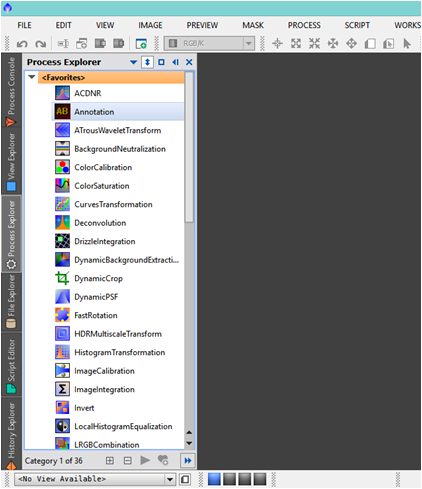
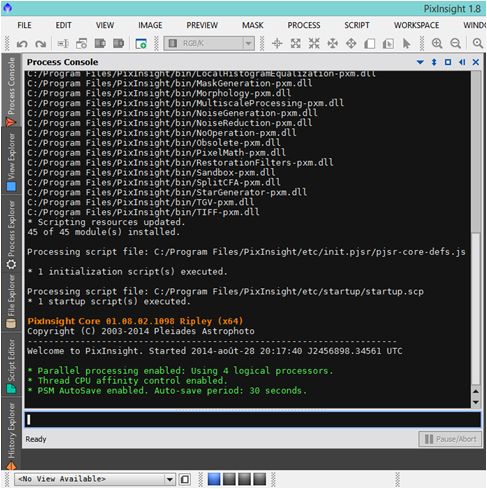
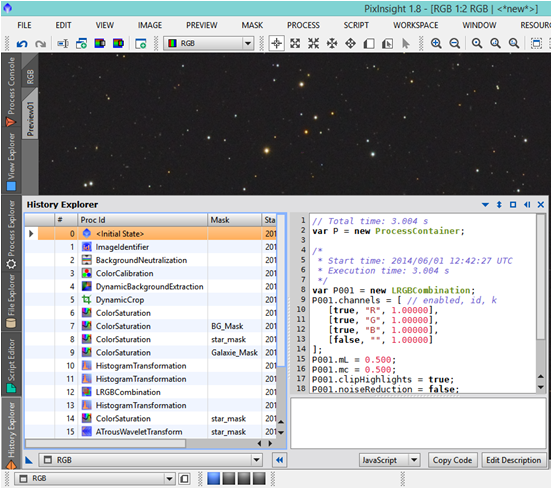
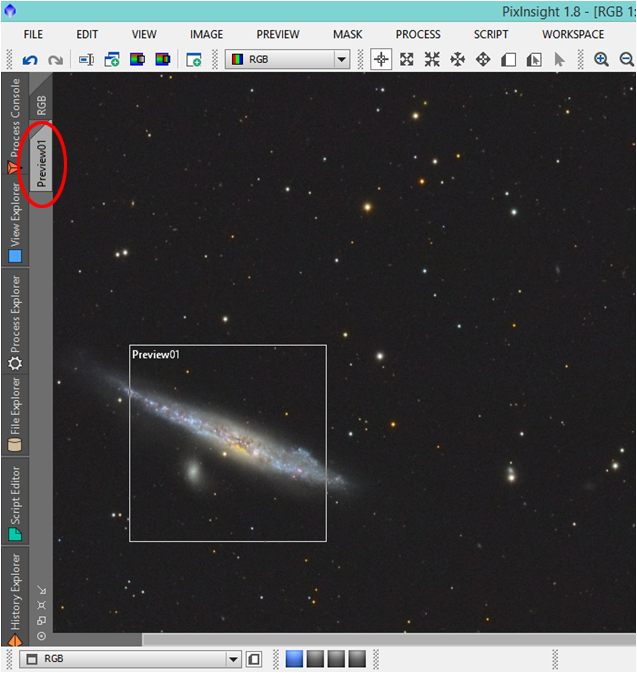
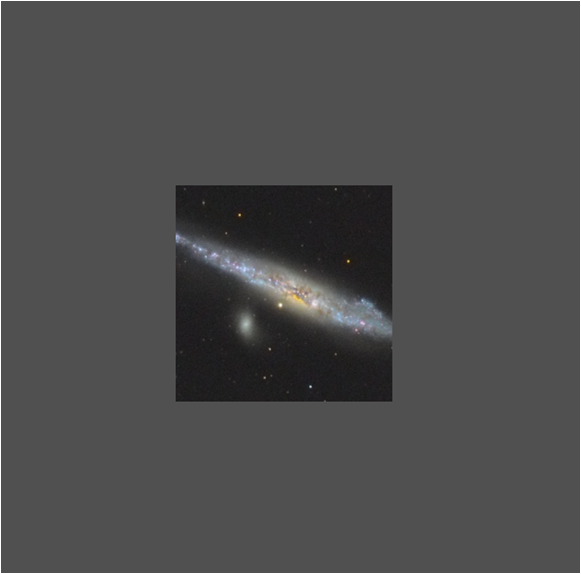
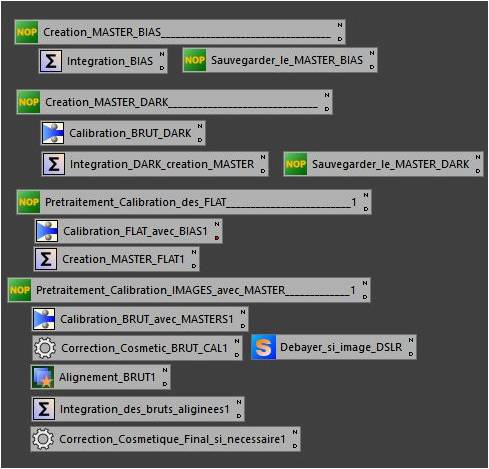
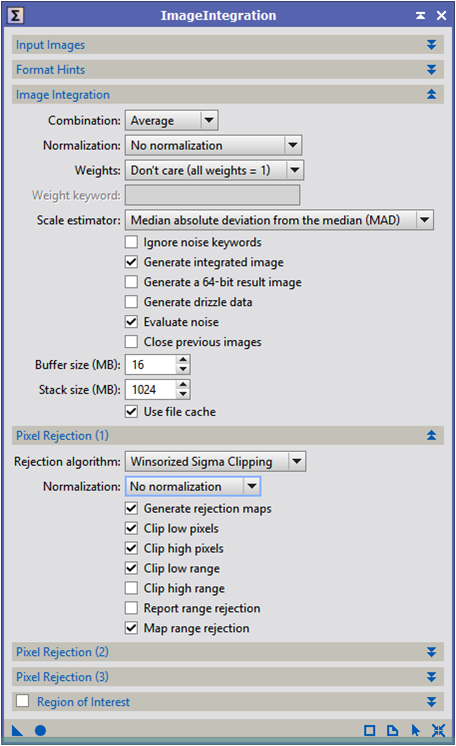
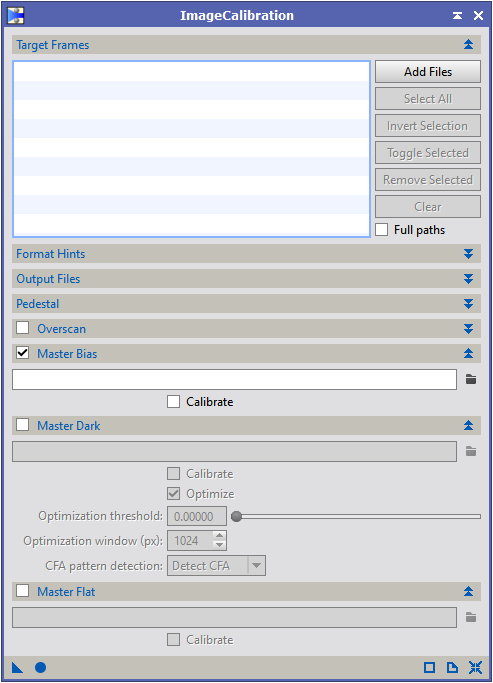
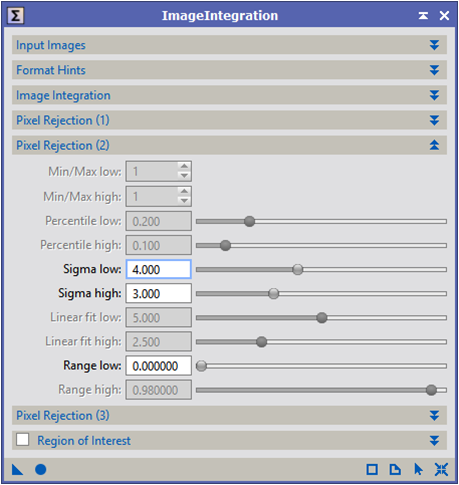
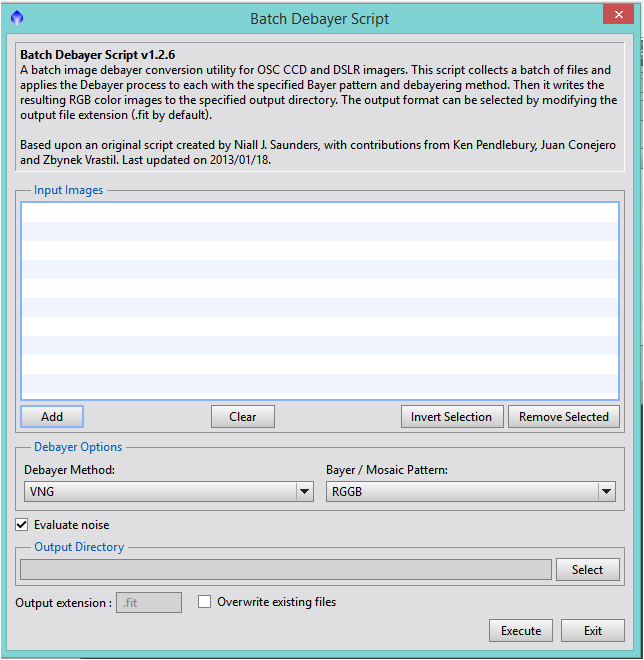
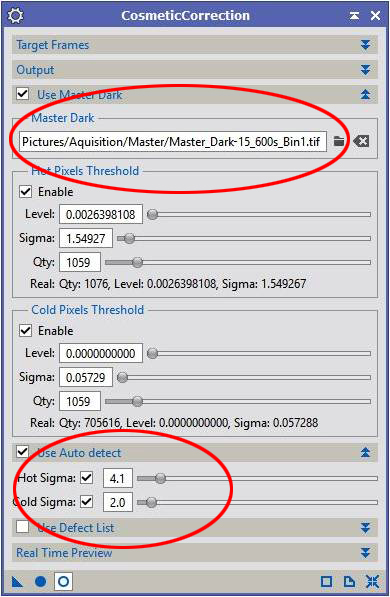
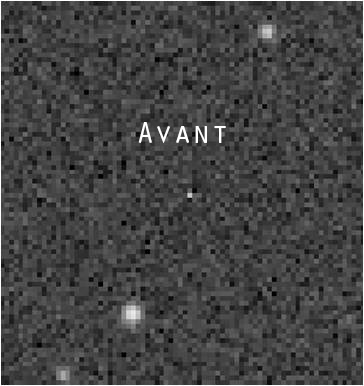
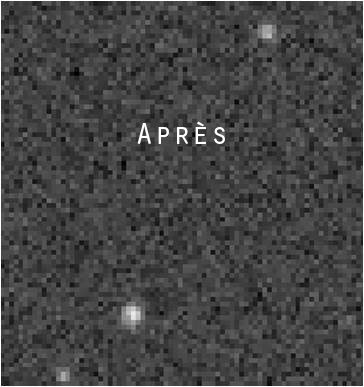
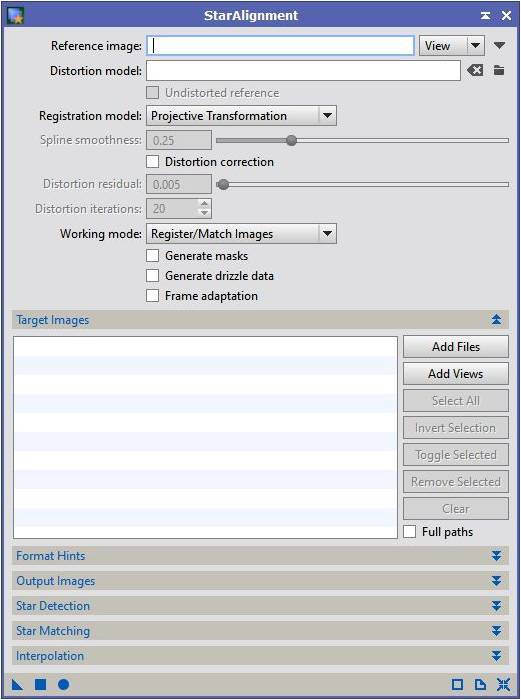

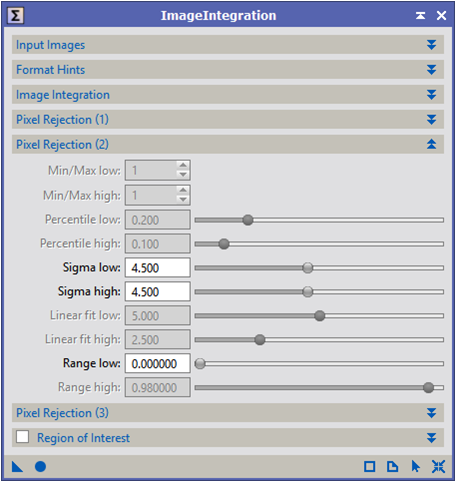






Bonjour je cherche des process pour faire du sho et je ne trouve pas Pourrières vous m’aider merci cordialement